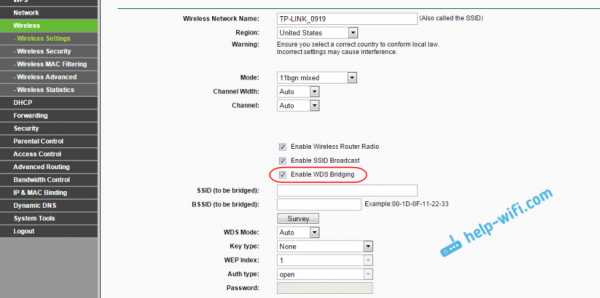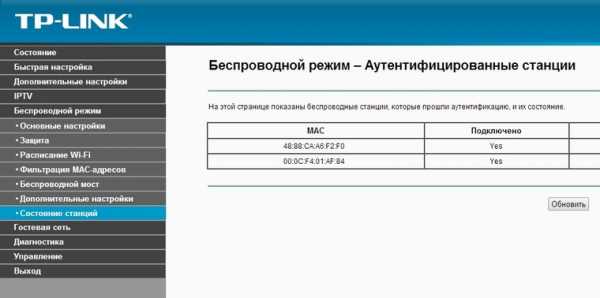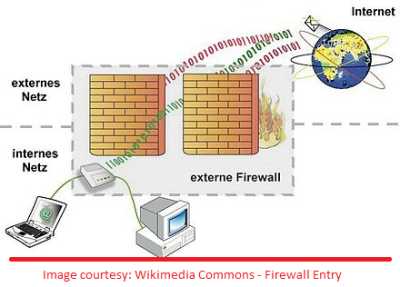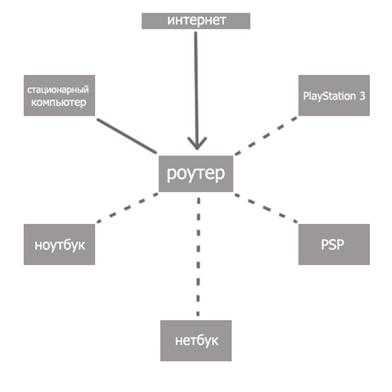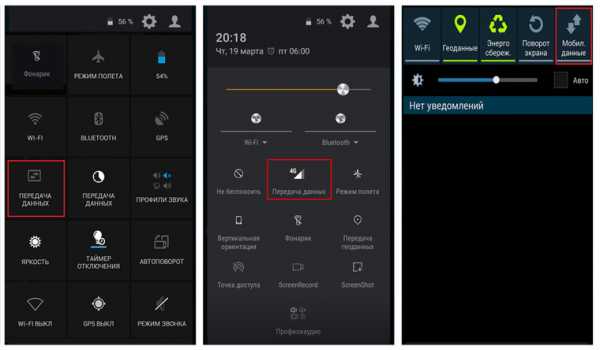Мы принимаем к оплате:
«Подарочный сертификат» от нашего Учебного Центра – это лучший подарок для тех, кто Вам дорог! Оплате обучение и подарите Вашим родным и близким обучение по любому из курсов!!!
«Сертификат на повторное обучение» дает возможность повторно пройти обучение в нашем Учебном Центре со скидкой 1000 рублей!
А также:
Как называется кабель для интернета от роутера к компьютеру
Кабель от роутера к компьютеру: название и все подробности
Чтобы компьютер и остальную умную технику обеспечить интернетом, используются маршрутизаторы (router по-англ). Этим устройством оснащен практически каждый дом, в который заведен интернет. А вот правильное название кабеля, который подключается от роутера к компьютеру, так сходу сложно вспомнить. А все потому, что из-за изобилия синонимов, кто как хочет, так и называет.
Варианты названий

Вероятно, вы не раз слышали такие слова, как:
- сетевой кабель;
- витая пара;
- витопарный кабель;
- патч-корд;
- Ethernet-кабель;
- Интернет-кабель;
- LAN-кабель;
- шнур для интернета.
Все эти слова – синонимы. Применяются для описания шнура, предназначенного для соединения друг с другом сетевых устройств. Происхождение этих слов-синонимов в той или иной степени связано с тематикой сетевого соединения.
Кабель от роутера к компьютеру называется – витая пара, из-за особенностей плетения внутри кабеля жил. Всего их восемь, и они свиты попарно (в четыре пары).
О том, какой кабель выбрать для подключения интернета в квартире, мы писали здесь.
Приставки LAN и Ethernet добавляют из-за их обозначения. Первая – это локальная вычислительная сеть, означающая объединение компьютеров и других гаджетов в одну сеть, находящуюся на небольшом расстоянии друг от друга. Вторая – это технология организации LAN-сетей.
Если слова «сетевой» и «интернет» объяснений не требуют, то патч-корд разъяснить желательно. Красивое слово одолжили из английского языка. Patching cord в переводе соединительный шнур.
Какой из синонимов использовать в лексиконе, решайте сами. Но запомните следующее:
- Витая пара – это обобщенное название проводов, что используются для развертывания сети.
- Патч-корд – это обобщенное название готового кабеля, которым можно соединить любые устройства, не обязательно «LAN». Но за последние десятилетия это слово закреплено за кабелем, что используется в Ethernet. На концах патч-корда – два одинаковых разъема 8P8C, которые многие называют ошибочно «RJ-45», не добавляя букву S.
Стандарт RJ-45 используется в коннекторе 8P4C, который не совместим с 8P8C. По одной из версий, путаница произошла из-за внешнего сходства разъемов.
Какой патч-корд выбрать для соединения?
Патч-корд можно сделать самому. Все подробности в следующем видео:
Характеристик у соединительного шнура много, но ознакомившись с ними, выбрать кабель несложно. Патч-корд бывает:
- Прямой или кроссовый – зависит от расположения проводов.
- Экранированный или нет – в зависимости от типа витой пары.
- С экранированным разъемом или нет – если витая пара экранированная, то разъем 8P8C (RJ-45) должен быть тоже таким.
- Различной категории – определяют эффективный пропускаемый частотный диапазон.
- С защитой коннектора или нет – защита продлевает жизнь коннектора при частом подключении.
Объяснение по каждому пункту:
- Ранее первые сетевые устройства проблематично определяли, по какой витой паре шел прием, а по какой передача. Поэтому использовалась кроссовая схема подключения проводов, для соединения одноуровневых устройств между собой (компьютер-компьютер, компьютер-хаб и т. д.). Сейчас роутеры умеют определять сигналы, поэтому необходимость в кроссовых схемах подключения отпала. На прилавках сохранились только прямые патч-корды.
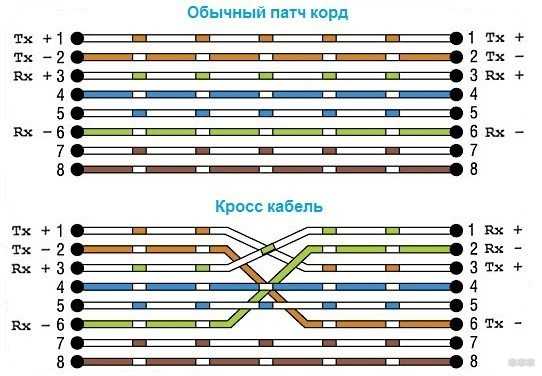
- Есть несколько типов витой пары, которые имеют следующие маркировки (любой кабель с такой маркировкой может использоваться в роли патч-корда):
- UTP (Unshielded Twisted Pair) – неэкранированная витая пара. Хотя экранирования в витопарном кабеле нет, но балансная защита от помех присутствует.
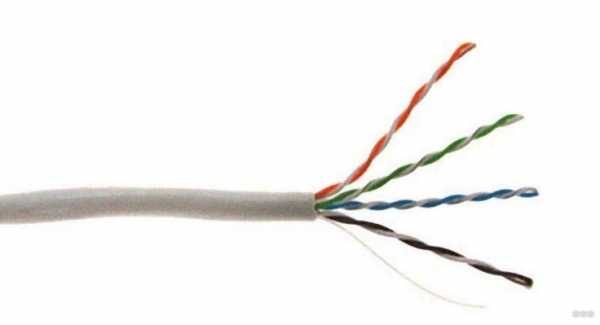
- FTP (Foiled Twisted Pair) – фольгированная витая пара. Есть защита в виде общего защитного экрана, окутавшего все пары.

- SFTP (Screened Foiled Twisted Pair) – экранированная фольгированная витая пара. Дополнительная защита фольги от помех плюс усиление эффекта экранирования.

- UTP (Unshielded Twisted Pair) – неэкранированная витая пара. Хотя экранирования в витопарном кабеле нет, но балансная защита от помех присутствует.
Если локалка тянется в доме или квартире, то беспокоиться о дополнительной защите в виде экранирования фольгой не нужно. UTP на все 100% отработает сигнал.
- Эффективно применять экранированный коннектор в паре с экранированным патч-кордом. В противном случае, это бессмысленно.

- Категорий витой пары насчитывается восемь. С первой по четвертую – уже не используются. Восьмая находится в разработке и не до конца утверждена. 5 практически не используется, после пришедшей с 2000 года на смену 5е – четырех-парного кабеля со скоростью до 1 Гб/сек на расстоянии до 100 метров. Кабель Cat5e – самый оптимальный вариант из-за скорости передачи данных и дешевизны. Cat6 и Cat7 используются в сетях со скоростью до 10 Гб/сек на расстоянии до 55 метров. Важно учитывать, что кабели лишь транспортное звено для сигналов между приемником и передатчиком. Если роутер и материнская плата (или сетевая карта) компьютера не поддерживают скорость 10 Гб/сек, а интернет в дом заведен не по оптоволокну, переплачивать за Cat6 и Cat7 нет смысла.
- Защита коннектора выполняет простую, но важную функцию – удерживать коннектор в порту и не дать ему выпасть. Разъемы без защиты при частом извлечении или возможных движениях системного блока (ноутбука) могут попросту не держаться в Ethernet-порту и выпадать.
Маркировка
Осталось определить длину и познакомиться с маркировкой кабеля на практике.
Основные показатели такие:
- U/UTP – неэкранированная;
- Cat5e – категория 5e для локалки в 1 Гбит/сек;
- PVC – поливинилхлорид, оболочка;
- 4x2x0.48 – четыре пары по две жилы с сечением кабеля 0.48 мм;
- Solid – жесткий тип сердцевины жил (не сильно гнется, но имеет меньшие потери при передаче сигнала).
Длину выбирайте исходя из задач на сейчас, а не про запас. Иначе эта петля провода так и останется петлей на долгие годы.


Заключение
Есть множество синонимов соединительного кабеля, но ближе по значению – позаимствованное с английского слово «патч-корд». Оптимальным вариантом для соединения роутера с компьютером остается кабель категории 5e. Используйте его в том случае, если техника способна работать со скоростями до 1 Гбит/сек.
Список компонентов компьютерной сети
Компоненты компьютерной сети включают в себя основные части, необходимые для установки сети как в офисе, так и дома. Прежде чем углубляться в процесс установки, вы должны быть знакомы с каждой частью, чтобы вы могли выбрать и купить правильный компонент, который подходит для вашей сетевой системы.
Эти аппаратные компоненты включают кабель , Hub , Switch , NIC (сетевая карта), модем и маршрутизатор .В зависимости от типа сети, которую вы собираетесь установить, некоторые части можно исключить. Например, в беспроводной сети не нужны кабели, концентраторы и т. Д.
В этой статье мы обсудим основные компоненты компьютерной сети, необходимые для установки простой компьютерной сети , часто называемой LAN (локальная сеть).
Компьютерная сеть - это группа из двух или более компьютеров, которые соединяются друг с другом для совместного использования ресурса. Совместное использование устройств и ресурсов - цель компьютерной сети. Вы можете совместно использовать принтеры, факсы, сканеры, сетевое соединение, локальные диски, копировальные устройства и другие ресурсы.
В компьютерных сетевых технологиях существует несколько типов сетей от простого до сложного. Однако в любом случае для соединения компьютеров друг с другом или с существующей сетью или планирования установки с нуля требуемые устройства и правила (протоколы) в основном совпадают с .
Хорошо, пойдем и посмотрим подробно на каждую деталь…
Основные компоненты компьютерной сети
Для компьютерной сети требуются следующие устройства (некоторые из них не являются обязательными): -
• Сетевая интерфейсная карта (NIC)
• Хаб
• Переключатели
• Кабели и соединители
• Маршрутизатор
• Модем
1.Сетевая интерфейсная карта
Сетевой адаптер - это устройство, которое позволяет компьютеру взаимодействовать с другим компьютером / сетью. Используя уникальные аппаратные адреса (MAC-адрес) , закодированные на микросхеме карты, протокол канала передачи данных использует эти адреса для обнаружения других систем в сети, чтобы он мог передавать данные в нужное место назначения.
Существует двух типов сетевых карт : проводных и беспроводных .Проводная сетевая карта использует кабели и разъемы в качестве среды для передачи данных, тогда как в беспроводной карте соединение осуществляется с помощью антенны, которая использует радиоволновую технологию. Все современные портативные компьютеры включают в себя беспроводную сетевую карту в дополнение к проводному адаптеру.
Скорость сетевой карты
Сетевая карта, один из основных компонентов компьютерной сети, имеет разную скорость: 10 Мбит / с, 100 Мбит / с и 1000 Мбит / с и так далее.Последние стандартные сетевые карты , построенные со скоростью соединения Gigabit (1000 Мбит / с). Он также поддерживает подключение более медленных скоростей, таких как 10 Мбит / с и 100 Мбит / с. Однако скорость карты зависит от скорости вашей локальной сети.
Например, если у вас есть коммутатор, который поддерживает скорость до 100 Мбит / с, ваша сетевая карта также будет передавать данные с такой же скоростью, даже если сетевая карта вашего компьютера все еще может передавать данные со скоростью 1000 Мбит / с (1 Гбит / с). В современных компьютерах сетевой адаптер интегрирован с материнской платой компьютера.Однако, если вам нужна усовершенствованная и быстрая карта Ethernet, вы можете купить и установить на свой компьютер, используя слот PCI на материнской плате (настольный компьютер) и разъемы ExpressCard на ноутбуке.
2. Хаб
Hub - это устройство, которое разделяет сетевое соединение на несколько компьютеров. Это похоже на распределительный центр. Когда компьютер запрашивает информацию из сети или определенного компьютера, он отправляет запрос в концентратор по кабелю.Хаб получит запрос и передаст его по всей сети. Затем каждый компьютер в сети должен выяснить, предназначены ли широковещательные данные для них или нет.
В настоящее время концентраторы становятся устаревшими и заменяются более совершенными устройствами связи, такими как коммутаторы и маршрутизаторы .
3. Переключатель
Коммутатор- это телекоммуникационное устройство, входящее в состав компьютерной сети.Switch похож на концентратор, но имеет расширенные функции. Он использует адресов физических устройств в каждом входящем сообщении, чтобы оно могло доставить сообщение в нужное место назначения или порт.
Как и Hub, коммутатор не транслирует полученное сообщение по всей сети, а перед его отправкой проверяет, в какую систему или порт следует отправить сообщение. Другими словами, коммутатор напрямую соединяет источник и пункт назначения, что увеличивает скорость сети. И коммутатор, и концентратор имеют общие характеристики: несколько портов RJ-45, источник питания и индикаторы подключения.
4. Кабели и соединители
Кабель - это один из способов передачи сигналов, который может передавать сигналы связи. Типология проводной сети использует специальный тип кабеля для соединения компьютеров в сети.
Существует несколько типов носителей для твердотельной передачи, которые перечислены ниже. - витая пара
Классифицируется как Категория 1, 2, 3, 4, 5, 5E, 6 и 7. Категории 5E, 6 и 7 - это высокоскоростные кабели, которые могут передавать 1 Гбит / с или более.-
Коаксиальный кабель
Коаксиальный кабельбольше напоминает монтажный кабель для телевизора. Он дороже витой пары, но обеспечивает высокую скорость передачи данных.
Волоконно-оптический кабель
Это высокоскоростной кабель, который передает данные с помощью световых лучей через стекловолокно. Волоконно-оптический кабель - это кабель с высокими параметрами передачи данных по сравнению с другими типами кабелей.Но волоконная оптика стоит очень дорого, ее можно купить и установить только на государственном уровне.
5. Маршрутизатор
Когда мы говорим о компонентах компьютерной сети, другое устройство, которое используется для подключения локальной сети к Интернету, называется Router . Если у вас две разные сети (LAN) или вы хотите использовать одно интернет-соединение для нескольких компьютеров, мы используем маршрутизатор.
В большинстве случаев новые маршрутизаторы также включают коммутатор, который, другими словами, можно использовать как коммутатор.Вам не нужно покупать и коммутатор, и маршрутизатор, особенно если вы устанавливаете малый бизнес и домашние сети.
Существует два типа маршрутизаторов: проводной и беспроводной . Выбор зависит от вашего физического офиса / дома, скорость и стоимость .
6. Модемы
Модем позволяет подключить ваш компьютер к доступному Интернет-соединению через существующей телефонной линии .Как и сетевая карта, модем не интегрирован с материнской платой компьютера . Он поставляется как отдельная часть, которую можно установить в слоты PCI на материнской плате.
Модем не требуется для локальной сети, но требуется для подключения к Интернету, например для коммутируемого доступа и DSL.
Есть несколько типов модемов, которые отличаются скоростью и скоростью передачи . Стандартный модем ПК или модемы Dial-up (скорость передачи данных 56 Кб), сотовый модем (используется в портативном компьютере, который позволяет подключаться в дороге), кабельный модем (в 500 раз быстрее, чем стандартный модем) и модемы DSL - самые популярный.
Заключение
Если вы хотите установить сеть в офисе или дома, это необходимые компоненты компьютерной сети. Хотя, в зависимости от вашей ситуации, некоторые устройства можно не использовать. Для домашней сети подходит маршрутизатор, поскольку он также включает в себя коммутатор.
Надеюсь, эта статья даст вам некоторое представление о сетевых компонентах ПК.
Возврат от компьютерных сетевых технологий к компьютерным компонентам
Возврат от компонентов компьютерной сети к компьютерным сетевым технологиям
Статьи по теме
Как настроить домашнюю компьютерную сеть?
Как выбрать корпус компьютера?
Зачем нужны компьютерные запоминающие устройства?
Как обновить память компьютера?
Список компонентов компьютерной сети
.Основы работы с компьютером: подключение к Интернету
Урок 13: Подключение к Интернету
/ en / computerbasics / ознакомление с ос / content /
Как мне подключиться к Интернету?
После настройки компьютера вы можете приобрести home Доступ в Интернет , чтобы вы могли отправлять и получать электронную почту, просматривать веб-страницы, транслировать видео и многое другое. Вы даже можете настроить домашнюю беспроводную сеть , широко известную как Wi-Fi , чтобы вы могли одновременно подключать к Интернету несколько устройств.
Посмотрите видео ниже, чтобы узнать о подключении к Интернету.
Ищете старую версию этого видео? Вы все еще можете просмотреть это здесь.
Виды интернет-услуг
Тип интернет-сервиса, который вы выберете, будет во многом зависеть от , от каких интернет-провайдеров (ISP) обслуживают ваш регион, а также от типов услуг, которые они предлагают. Вот несколько распространенных типов интернет-услуг.
- Dial-up : Обычно это самый медленный тип подключения к Интернету, и вам, вероятно, следует избегать его, если только это не единственная услуга, доступная в вашем регионе. Для коммутируемого доступа в Интернет используется ваша телефонная линия , поэтому, если у вас нет нескольких телефонных линий, вы не сможете пользоваться стационарной линией связи и Интернетом одновременно.
- DSL : служба DSL использует широкополосное соединение , что делает его намного быстрее, чем коммутируемое соединение.DSL подключается к Интернету через телефонную линию , но не требует наличия стационарного телефона дома. И, в отличие от коммутируемого доступа, вы сможете одновременно пользоваться Интернетом и своей телефонной линией.
- Кабель : Служба кабельного телевидения подключается к Интернету через кабельное телевидение , хотя вам не обязательно иметь кабельное телевидение, чтобы получить его. Он использует широкополосное соединение и может быть быстрее, чем услуги коммутируемого доступа и DSL; однако он доступен только при наличии кабельного телевидения.
- Спутник : Спутниковое соединение использует широкополосное соединение, но не требует кабельных или телефонных линий; он подключается к Интернету через спутники, вращающиеся вокруг Земли . В результате его можно использовать практически в любой точке мира, но на соединение могут влиять погодные условия. Спутниковые соединения также обычно медленнее, чем DSL или кабельные.
- 3G и 4G : Услуги 3G и 4G чаще всего используются с мобильными телефонами, и они подключают по беспроводной сети через сеть вашего провайдера.Однако эти типы подключений не всегда такие быстрые, как DSL или кабельные. Они также будут ограничивать объем данных , которые вы можете использовать каждый месяц, что не относится к большинству тарифных планов широкополосного доступа.
Выбор интернет-провайдера
Теперь, когда вы знаете о различных типах интернет-услуг, вы можете провести небольшое исследование, чтобы узнать, какие интернет-провайдеры доступны в вашем районе. Если у вас возникли проблемы с началом работы, мы рекомендуем поговорить с друзьями, членами семьи и соседями об используемых ими интернет-провайдерах.Обычно это дает вам хорошее представление о типах Интернет-услуг, доступных в вашем районе.
Большинство интернет-провайдеров предлагают несколько уровней обслуживания с разной скоростью Интернета, обычно измеряемой в Мбит / с (сокращение от мегабит на секунд ). Если вы в основном хотите использовать Интернет для электронной почты и социальной сети , более медленное соединение (от 2 до 5 Мбит / с) может быть всем, что вам нужно. Однако, если вы хотите загрузить музыку или потоковое видео , вам понадобится более быстрое соединение (как минимум 5 Мбит / с или выше).
Вы также захотите учесть стоимость услуги, включая плату за установку и ежемесячную плату. Вообще говоря, чем быстрее подключение, тем дороже это будет в месяц.
Хотя коммутируемый доступ традиционно был наименее дорогим вариантом , многие интернет-провайдеры подняли цены на коммутируемый доступ до , как и широкополосный . Это сделано для того, чтобы побудить людей перейти на широкополосную связь. Мы не рекомендуем коммутируемый доступ в Интернет, если это ваш единственный вариант.
Необходимое оборудование
Модем

Когда у вас есть компьютер, вам действительно не нужно много дополнительного оборудования для подключения к Интернету. Основное необходимое оборудование - это модем .
Тип доступа к Интернету, который вы выберете, определит тип необходимого вам модема. Коммутируемый доступ использует телефонный модем , Служба DSL использует DSL-модем , кабельный доступ использует кабельный модем , а спутниковый сервис использует спутниковый адаптер .Ваш интернет-провайдер может предоставить вам модем - часто за определенную плату - при подписании контракта, который поможет вам убедиться, что у вас есть модем правильного типа . Однако, если вы предпочитаете покупать модем лучше на или на дешевле модем , вы можете купить его отдельно.
Маршрутизатор
 .
.Функция интернет-маршрутизатора
Этот контент несовместим с этим устройством.
Все эти сети полагаются на NAP, магистрали и маршрутизаторы для взаимодействия друг с другом. Что удивительно в этом процессе, так это то, что сообщение может покинуть один компьютер и пройти через полмира через несколько разных сетей и прибыть на другой компьютер за доли секунды!
Маршрутизаторы определяют, куда отправлять информацию с одного компьютера на другой.Маршрутизаторы - это специализированные компьютеры, которые отправляют ваши сообщения и сообщения любого другого пользователя Интернета, ускоряясь к месту назначения тысячами путей. Маршрутизатор имеет два отдельных, но связанных задания:
.Объявление
- Это гарантирует, что информация не попадет туда, где она не нужна. Это очень важно для того, чтобы большие объемы данных не засоряли соединения «невинных прохожих».
- Это гарантирует, что информация действительно доходит до предполагаемого места назначения.
При выполнении этих двух задач маршрутизатор чрезвычайно полезен для работы с двумя отдельными компьютерными сетями. Он объединяет две сети, передавая информацию от одной к другой. Он также защищает сети друг от друга, предотвращая ненужное перетекание трафика в одну из них в другую. Независимо от того, сколько сетей подключено, основные операции и функции маршрутизатора остаются неизменными. Поскольку Интернет - это одна огромная сеть, состоящая из десятков тысяч более мелких сетей, использование маршрутизаторов в нем абсолютно необходимо.Для получения дополнительной информации прочтите Как работают маршрутизаторы.
.Как компьютеры подключаются к Интернету?
Обновлено: 06.03.2020, Computer Hope
Используя Интернет, компьютеры соединяются и обмениваются данными друг с другом, в основном используя TCP / IP (протокол управления передачей / Интернет-протокол). Думайте о TCP / IP как о книге правил, пошаговом руководстве, которое каждый компьютер использует, чтобы узнать, как разговаривать с другим компьютером. Эта книга правил определяет, что должен делать каждый компьютер для передачи данных, когда передавать данные, как передавать эти данные.В нем также указано, как получать данные таким же образом. Если правила не соблюдаются, компьютер не может подключаться к другому компьютеру, а также отправлять и получать данные между другими компьютерами.
Для подключения к Интернету и другим компьютерам в сети на компьютере должна быть установлена сетевая карта. Сетевой кабель, подключенный к сетевой карте на одном конце и подключенный к кабельному модему, DSL-модему, маршрутизатору или коммутатору, может позволить компьютеру получить доступ к Интернету и подключиться к другим компьютерам.
ISP (интернет-провайдеры)
Интернет-провайдеры (поставщики Интернет-услуг), компании, предоставляющие Интернет-услуги и возможности подключения, также соблюдают эти правила. Интернет-провайдер обеспечивает мост между вашим компьютером и всеми другими компьютерами в мире в Интернете. Интернет-провайдер использует протоколы TCP / IP, чтобы сделать возможными межкомпьютерные соединения и передавать данные между ними. Интернет-провайдер назначает IP-адрес, который представляет собой уникальный адрес вашего компьютера или сети для связи в Интернете.
Домашняя сеть
Если у вас есть домашняя компьютерная сеть, компьютеры также используют TCP / IP для подключения. Протокол TCP / IP позволяет каждому компьютеру «видеть» другие компьютеры в сети и обмениваться файлами и принтерами.
Когда компьютеры подключаются к одной сети, это называется локальной сетью или LAN. Когда подключено несколько сетей, это называется глобальной сетью или WAN. С этим типом сети в вашем доме есть сетевой маршрутизатор, который подключается к вашему провайдеру.Маршрутизатору предоставляется IP-адрес для вашего подключения к Интернету, а затем он назначает локальные IP-адреса каждому устройству в вашей сети. Эти локальные адреса часто 192.168.1.2-255. При доступе к локальному компьютеру в вашей сети ваш маршрутизатор отправляет ваши TCP / IP-пакеты между локальными IP-адресами. Однако, когда вы хотите подключиться к Интернету, ваш маршрутизатор использует IP-адрес, назначенный провайдером. Ваш IP-адрес не является адресом 192.168.x.x, потому что этот IP-адрес назначает интернет-провайдер, а не ваш маршрутизатор.
При запросе информации с веб-страницы, такой как Computer Hope, вы вводите URL-адрес, который легко понять и запомнить. Чтобы ваш компьютер мог получить доступ к компьютеру, содержащему страницы, этот URL-адрес должен быть преобразован в IP-адрес, что выполняется с помощью DNS. После того, как DNS преобразовал URL-адрес в IP-адрес, маршрутизаторы в Интернете будут знать, как маршрутизировать ваш пакет TCP / IP.
Иллюстрация ниже помогает пояснить информацию из предыдущих разделов о том, что ваш компьютер обменивается данными с другими пользователями в Интернете.
Компьютеры под управлением Windows, macOS и Linux используют протокол TCP / IP для подключения к другим компьютерам в локальной или глобальной сети. Для подключения к LAN или WAN требуется проводное или беспроводное соединение. Проводное соединение обычно выполняется с помощью сетевого кабеля (сетевой кабель Cat 5 или Cat 6). Беспроводное соединение (Wi-Fi) использует карту беспроводной сети 802.11b, 802.11g или 802.11n. Для обоих типов подключения обычно требуется сетевой маршрутизатор для подключения к другим компьютерам. Для подключения к Интернету у вас дома также требуется кабельный или DSL-модем, в зависимости от того, какого провайдера вы используете.
НаконечникСм. Нашу страницу DNS для получения дополнительной информации о том, как DNS преобразовывает веб-адрес в IP-адрес.
.